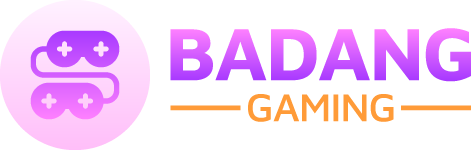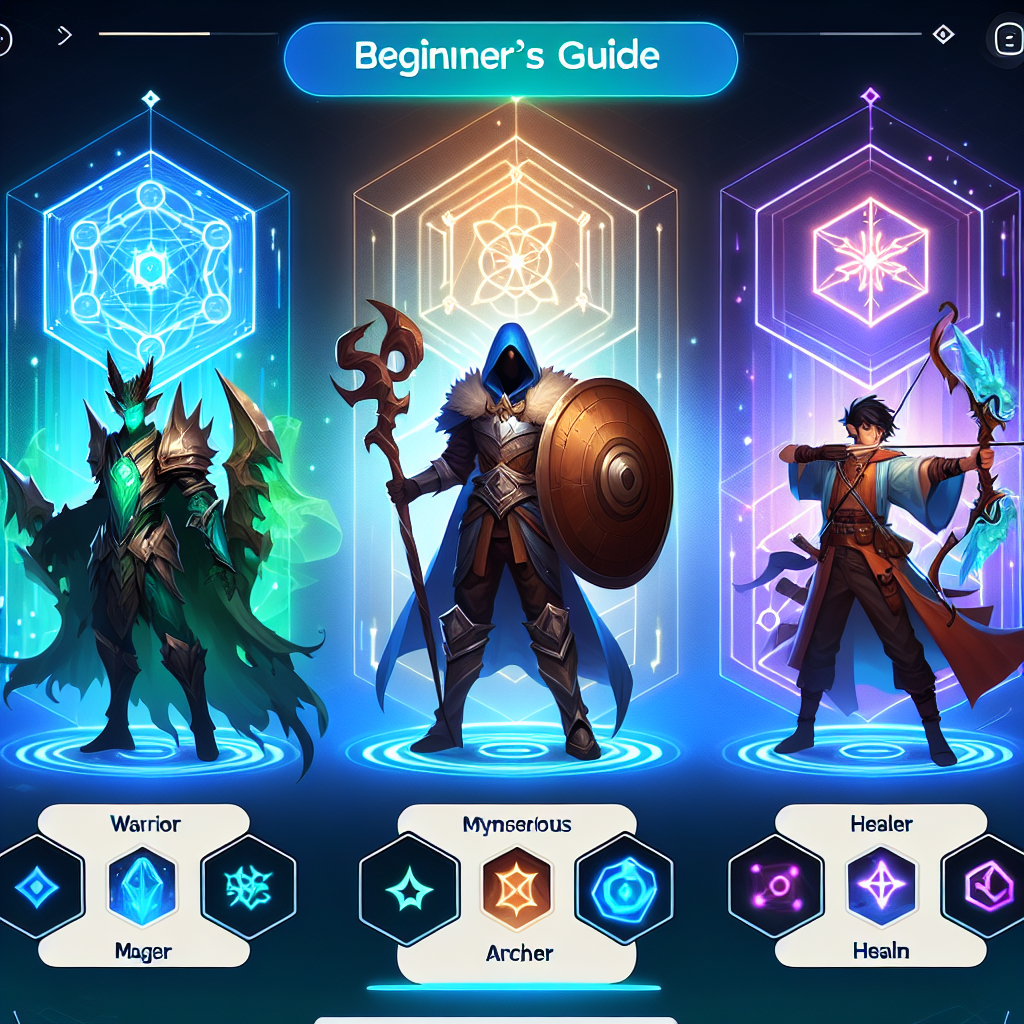Mobile Legends: Bang Bang telah menggemparkan dunia game, menjadikan dirinya sebagai salah satu game MOBA (Multiplayer Online Battle Arena) terpopuler di perangkat seluler. Meskipun terutama dirancang untuk ponsel cerdas dan tablet, banyak pemain mencari pengalaman lebih baik yang hanya dapat ditawarkan oleh layar lebih besar dan kontrol penuh. Berikut panduan lengkap cara bermain Mobile Legends di laptop, sehingga Anda dapat menikmati permainan dengan presisi dan kenyamanan yang lebih baik.
Kenapa Main Mobile Legends di Laptop?
Sebelum membahas teknisnya, mari kita bahas alasan kenapa kamu sebaiknya bermain Mobile Legends di laptop:
-
Layar Lebih Besar: Layar yang lebih besar memberikan visibilitas dan interaksi yang lebih baik, memungkinkan Anda mengapresiasi detail grafis dan animasi game.
-
Kontrol Keyboard dan Mouse: Menggunakan keyboard dan mouse dapat menawarkan kontrol superior atas input layar sentuh, sehingga menghasilkan gameplay yang lebih tajam.
-
Peningkatan Kinerja: Laptop biasanya memiliki perangkat keras yang lebih baik daripada ponsel cerdas, sehingga mengurangi kelambatan dan meningkatkan kelancaran permainan.
- Konservasi Masa Pakai Baterai: Memainkan game di laptop akan menghemat baterai ponsel untuk melakukan tugas penting lainnya.
Menyiapkan Mobile Legends di Laptop Anda
Untuk menjalankan Mobile Legends di laptop, Anda perlu menggunakan emulator Android. Emulator meniru OS Android di laptop Anda dan memungkinkan Anda mengunduh dan memainkan aplikasi dari Google Play Store. Berikut langkah-langkahnya:
Langkah 1: Pilih Emulator yang Tepat
Beberapa emulator Android tersedia, masing-masing menawarkan fitur unik. Berikut beberapa pilihan populer:
- BlueStacks: Dikenal dengan kinerjanya yang kuat dan integrasi yang lancar, BlueStacks banyak digunakan untuk menjalankan game seluler di PC.
- Pemain Nox: Menawarkan pengalaman bermain game yang lancar dengan pengaturan kontrol yang dapat disesuaikan dan kemampuan multitasking.
- Pemain LDP: Dioptimalkan khusus untuk bermain game, ia menyediakan grafis kelas atas dan pembaruan rutin.
Kiat SEO: Gunakan kata kunci yang relevan seperti “emulator Android terbaik untuk Mobile Legends” untuk meningkatkan visibilitas artikel Anda di mesin pencari.
Langkah 2: Instal Emulator
- Unduh: Kunjungi situs web resmi emulator pilihan Anda (misalnya BlueStacks.com) dan unduh file instalasi.
- Memasang: Buka file yang diunduh dan ikuti petunjuk instalasi.
- Masuk: Setelah terinstal, luncurkan emulator dan masuk dengan akun Google Anda untuk mengakses Google Play Store.
Langkah 3: Unduh Mobile Legends
- Buka Play Store: Gunakan emulator untuk mengakses Google Play Store.
- Pencarian Mobile Legends: Ketik “Mobile Legends: Bang Bang” di bilah pencarian.
- Memasang: Klik “Instal” untuk mengunduh game ke emulator.
Langkah 4: Konfigurasikan Pengaturan Game
- Pengaturan Awal: Buka Mobile Legends dan sesuaikan pengaturan awal seperti kualitas grafis dan frame rate berdasarkan kemampuan laptop Anda.
- Kontrol Pemetaan: Memanfaatkan fitur pemetaan kontrol emulator untuk menetapkan tombol keyboard untuk tindakan dalam game. Pengaturan ini meniru perintah layar sentuh, menawarkan dinamika kontrol yang familier.
Kiat untuk Meningkatkan Gameplay
Untuk mencapai pengalaman terbaik memerlukan beberapa penyesuaian dan pendekatan strategis:
-
Perbarui Secara Teratur: Selalu perbarui emulator dan Mobile Legends untuk mengakses fitur-fitur terbaru dan peningkatan keamanan.
-
Optimalkan Kinerja: Tutup aplikasi dan proses yang tidak perlu untuk mengalokasikan lebih banyak sumber daya ke emulator Anda.
-
Jelajahi Fitur Tambahan: Beberapa emulator menawarkan fitur seperti perekaman layar, dukungan makro, dan manajemen multi-instance, sehingga meningkatkan kemampuan gameplay dan streaming Anda.
- Sesuaikan Grafik: Tergantung pada spesifikasi laptop Anda, sesuaikan pengaturan grafis untuk keseimbangan optimal antara kualitas visual dan kinerja.
Memecahkan Masalah Umum
Bahkan dengan pengaturan yang disederhanakan, masalah mungkin timbul. Berikut beberapa masalah umum dan solusinya:
-
Lag dan Frame Drop: Turunkan pengaturan grafis dalam game atau alokasikan lebih banyak CPU dan RAM melalui pengaturan emulator.
-
Masalah Masuk: Pastikan sinkronisasi dengan akun Google Anda dan periksa pembaruan.
- Sensitivitas Kontrol: Konfigurasikan ulang pemetaan kunci dan pengaturan sensitivitas agar sesuai dengan preferensi Anda.
Kesimpulan
Memainkan Mobile Legends di laptop dapat mengubah pengalaman bermain Anda, menawarkan kontrol yang unggul, visual yang lebih baik, dan permainan tanpa gangguan. Baik Anda pemain berpengalaman atau baru mengenal arena ini, menggunakan emulator akan memberdayakan Anda untuk membuka potensi penuh dari judul populer ini. Ikuti langkah-langkah yang diuraikan dalam panduan ini untuk menyiapkan dan memulai pertempuran epik Anda di kanvas yang lebih besar hari ini.
Dengan menjadikan permainan lebih mudah diakses dan serbaguna, pengaturan ini memungkinkan Anda membenamkan diri dalam pertempuran menegangkan secara efektif. Selamat bermain game!